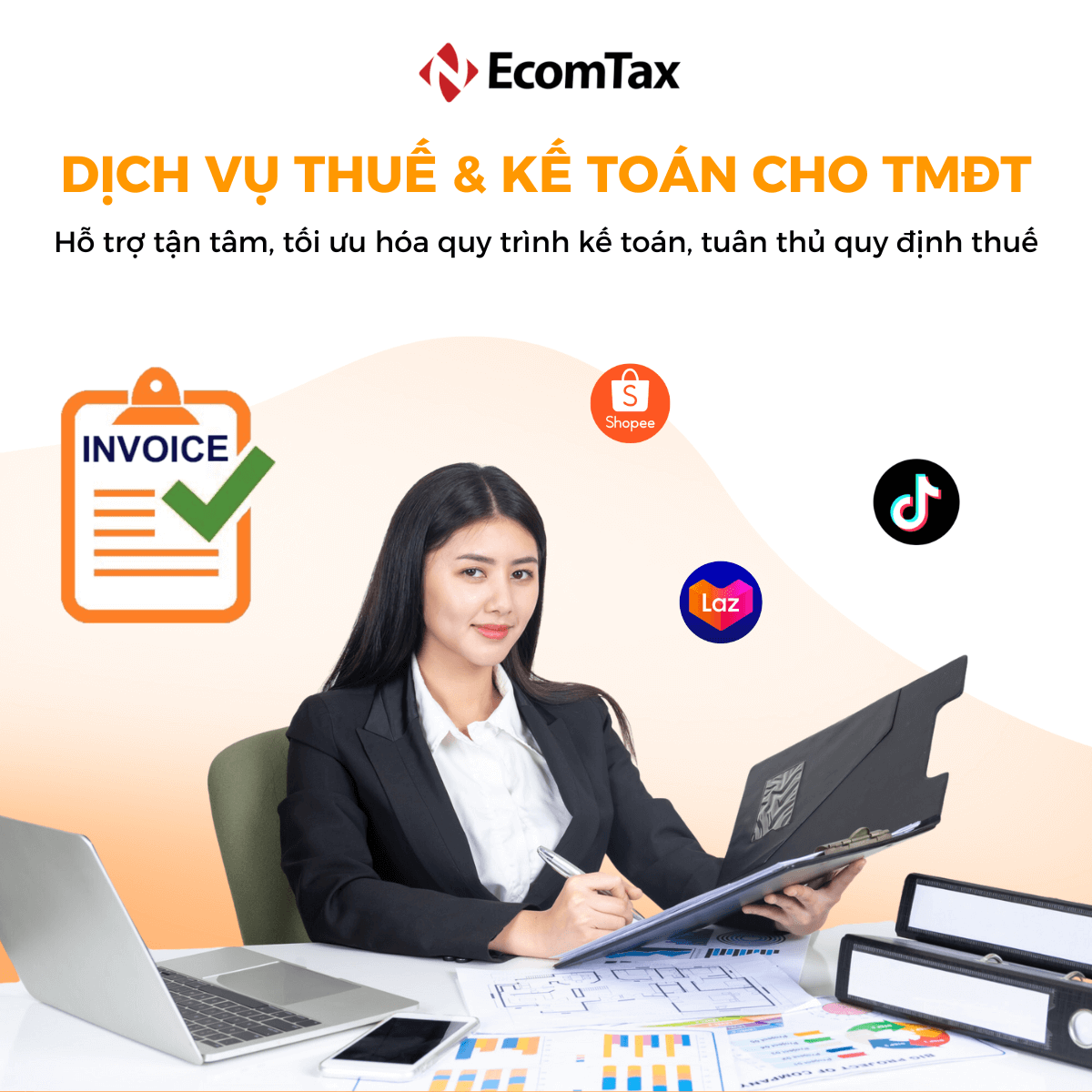Cách quét mã QR code để nộp thuế trên app eTax Mobile
Hướng dẫn chi tiết cách quét mã QR code để nộp thuế trên app eTax Mobile
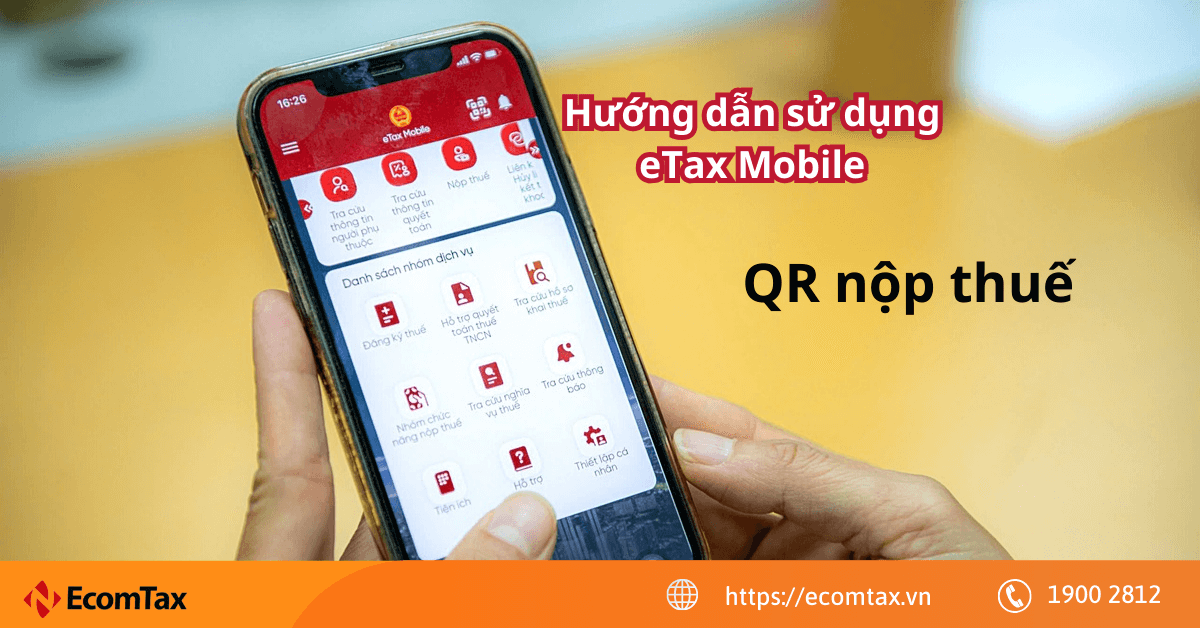
Bước 1
Cách 1: Từ giao diện trang chủ chọn icon quét QR
Cách 2: Chọn menu Nhóm chức năng nộp thuế
Sau đó chọn tiếp chức năng Quét QR-Code để nộp thuế
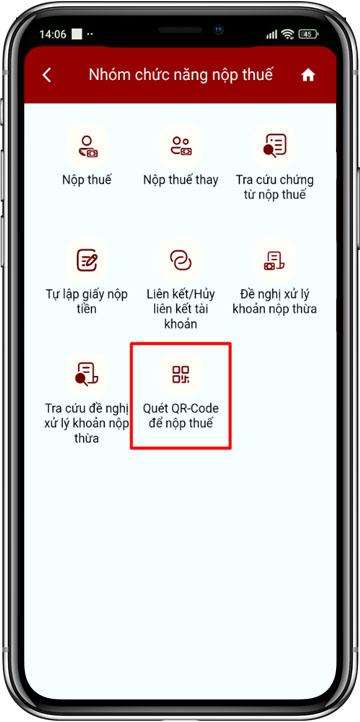
Bước 2
Màn hình hiển thị camera quét QR
Lưu ý:QR-Code được tạo từ chức năng Nộp thuế, bao gồm:
+ Tên người nộp
+ Mã số thuế
+ Mã tham chiếu
+ Số tiến
Hoặc NNT có thể tải ảnh từ album ảnh trong máy
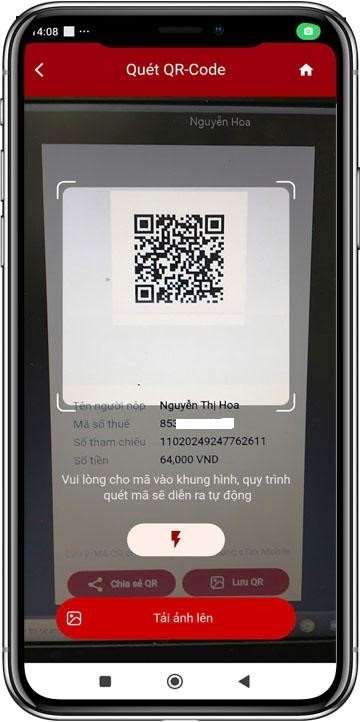
Bước 3
Sau khi NNT thực hiển tải ảnh/ Quét QR code, hệ thống EtaxMobile thực hiển check QR-Code.
Trường hợp QR-Code hợp lệ ( QR-Code được tạo từ app Etaxmobile, QR-Code chưa sử dụng và nộp thuế thành công). Hệ thống hiển thị màn hình hiển thị:
+ Tên người nộp
+ Mã số thuế
+ Số tham chiếu
+ Số tiền
+ Chọn ngân hàng thanh toán
Trường hợp QR-code không hợp lệ, hệ thống hiển thị cảnh báo cho NNT. Và đề nghị NNT thực hiện kiểm tra lại mã QR
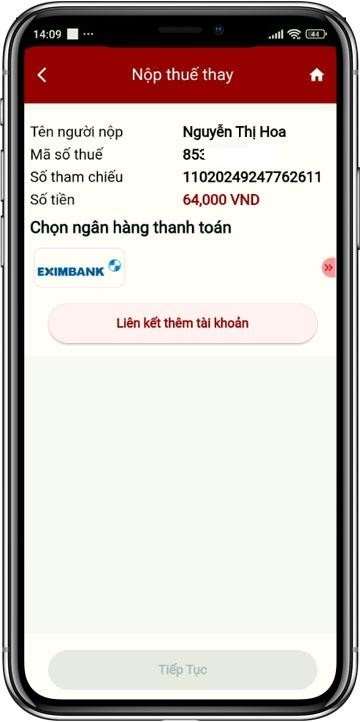
Bước 4
NSD chọn ngân hàng và số tài khoản liên kết nhấn ‘Xác thực’. Hệ thống hiển thị màn hình nhập mã OTP.
- Trường hợp NNT sử dụng phương thức xác thực Smart OTP từ ngân hàng, NNT vào app nhập hàng và nhập mã giao dịch và nhập mã giao dịch để lấy OTP
- Trường hợp NNT sử dụng phương thức xác thực SMS OTP từ ngân hàng, NNT nhập mã xác thực được hệ thống ngân hàng gửi SMS đến số điện thoại đăng ký với ngân hàng.
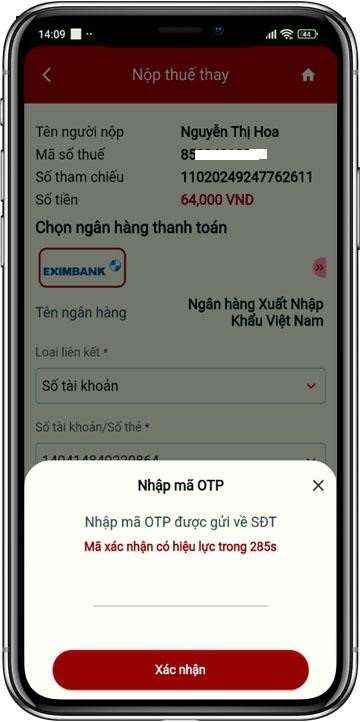
Bước 5
Màn hình hiển thị thành công
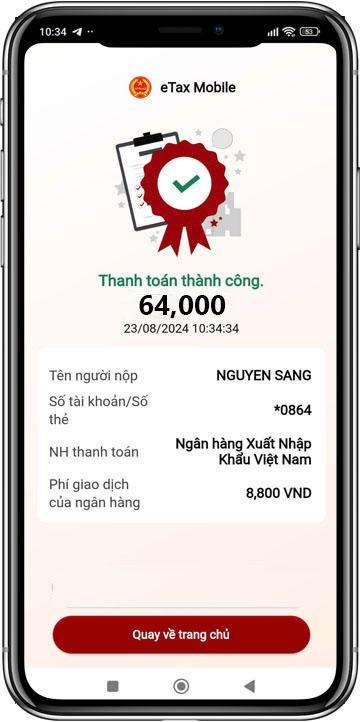
ECOMTAX - ĐẠI LÝ THUẾ UY TÍN
TUÂN THỦ, TẬN TÂM, TỐI ƯU
Dịch vụ kế toán, thuế cho TMĐT
Dùng thử miễn phí